Tilin ja kaupan asetukset
Napsauta Asetukset -välilehteä yläpuolella olevassa navigointipalkissa. Tällä sivulla kuvataan Tiliasetukset ja Webshop-asetukset.
- Tiliasetukset
- Henkilö-, yritys- ja laskutustiedot
- Sähköpostiosoitteesi muuttaminen
- Salasanasi muuttaminen
- Tilisi poistaminen
- Webkaupan asetukset
- Myymälän nimen ja verkko-osoitteen muuttaminen
- Yleiset verkkosivuston asetukset
- Kotisivun asetukset
- Kategorialistan asetukset
- Tuotelistan asetukset
- Tuotetietosivun asetukset
- Tietosivun asetukset
- Kassasivun asetukset
Tilin asetukset
![]() Siirry kohtaan Asetukset > Tiliasetukset päivittääksesi yhteystietosi. Jos olet vasta aloittanut, nämä kentät ovat tyhjiä.
Siirry kohtaan Asetukset > Tiliasetukset päivittääksesi yhteystietosi. Jos olet vasta aloittanut, nämä kentät ovat tyhjiä.
Tarkista kaikki kentät kahdesti ennen lomakkeen lähettämistä ja varmista, että valintaruutu Nämä tiedot ovat oikein on valittuna.
Yritys- ja yhteystietojasi käytetään laskutuksessa ja verkkotunnusten rekisteröinnissä. Olet vastuussa näiden tietojen oikeellisuudesta. Jos nämä tiedot ovat virheellisiä, rekisteri voi poistaa verkkotunnuksesi.
Sähköpostiosoitteen muuttaminen
Roskapostin ja ei-toivottujen sähköpostiviestien välttämiseksi sähköpostiosoitettasi ei koskaan näytetä verkkosivustollasi. Asiakkaasi voivat ottaa sinuun yhteyttä verkkosivustosi Yhteydenotto -sivulla roskapostilta suojatun yhteydenottolomakkeen kautta.
Jos muutat sähköpostiosoitteesi, sinun on vahvistettava se uudelleen. Näin varmistetaan, että sähköpostiosoite on oikea ja että se voi vastaanottaa sähköpostia. Varmistusmenettely on hyvin yksinkertainen: saat uuden sähköpostiosoitteesi postilaatikkoosi vahvistuslinkin. Kun napsautat vahvistuslinkkiä, varmista, että avaat sen samassa selainikkunassa ja että olet kirjautunut sisään nykyisellä sähköpostiosoitteella. Sinun on vahvistettava muutos. Oikean vahvistuksen jälkeen voit kirjautua sisään uudella sähköpostiosoitteella.
Varmista, että sähköpostiosoitteesi on oikein ja että tarkistat postilaatikkosi säännöllisesti. Tilauksia, yhteydenottopyyntöjä ja uusimisilmoituksia koskevat sähköpostit lähetetään tähän sähköpostiosoitteeseen.
Salasanan vaihtaminen
![]() Täällä voit vaihtaa salasanan tilillesi kirjautumista varten. Tämä salasana antaa sinulle täyden määräysvallan kauppaan, joten ole varovainen sen kanssa! Keräsimme hyödyllisiä vinkkejä verkkokaupan turvallisuus ja tietosuoja -sivulle.
Täällä voit vaihtaa salasanan tilillesi kirjautumista varten. Tämä salasana antaa sinulle täyden määräysvallan kauppaan, joten ole varovainen sen kanssa! Keräsimme hyödyllisiä vinkkejä verkkokaupan turvallisuus ja tietosuoja -sivulle.
Emme koskaan kysy salasanaasi sähköpostitse tai puhelimitse, emmekä koskaan lähetä sinulle salasanaasi. Jos joku kysyy sinulta salasanaa sähköpostitse tai puhelimitse tai pyytää sinua syöttämään sen verkkosivustolla: kyseessä on huijaus!
Jos olet unohtanut salasanasi, voit käyttää salasanan palautussivua salasanasi palauttamiseen.
EasyWebshop tukee myös kaksitekijätodennusta. Lue dokumentointisivu, jos haluat aktivoida 2FA:n, koska sitä ei ole helppo palauttaa, jos olet menettänyt pääsyn.
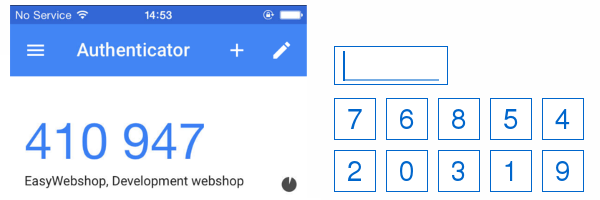
Puotisi poistaminen
![]() >Tällä lomakkeella voit poistaa verkkokauppasi.
>Tällä lomakkeella voit poistaa verkkokauppasi.
Asiakkaanamme voit aina vapaasti tulla, lähteä ja palata uudelleen. Meillä ei ole hiljaisia tilauksen uusimisia, eikä sinulla ole velvollisuutta jäädä, kunnes maksettu versiosi päättyy. Emmekä veloita luottokorttiasi automaattisesti!
Tilisi poistaminen on yksinkertainen prosessi, joka ei vaadi kirjallista vahvistusta tai monien renkaiden läpi hyppimistä. Kaikki tietosi EasyWebshop-tietokannasta poistetaan. Tämä sisältää kauppasi, kaikki asetukset, tuotteet, asiakkaat, asiakkaidesi tekemät tilaukset ja verkkotunnuksesi. Et myöskään enää saa meiltä sähköposteja. Poista tilisi vain, jos olet todella varma, ettet halua enää käyttää kauppaasi!
Seuraa näytön ohjeita. Voit halutessasi jättää palautetta, jota arvostamme suuresti!
Vahvista kirjoittamalla viimeiseen kenttään YES (isoilla kirjaimilla) ja napsauta vahvistuspainiketta.
Kaupan poistaminen on lopullinen. Kunnioitamme asiakkaidemme päätöstä emmekä säilytä henkilötietoja, kuten jotkut palveluntarjoajat tekevät. Sinulla on oikeus tulla unohdetuksi. Siksi poistettua tiliä ei ole mahdollista palauttaa.
Jos haluat sulkea verkkokauppasi vain tietyksi ajaksi, voit sulkea verkkokauppasi tilapäisesti käyttämällä Asetukset > Verkkokaupan asetukset.
Webkaupan asetukset
![]() Löydät nämä kohdasta Asetukset > Verkkokaupan asetukset.
Löydät nämä kohdasta Asetukset > Verkkokaupan asetukset.
- Tila
- Avoinna: verkkokauppasi on maailman käytettävissä. Tämä on oletusasetus.
Suljettu: vierailijasi näkevät viestin, että verkkokauppa on suljettu ja heitä pyydetään palaamaan myöhemmin. Käytä tätä asetusta, jos et halua, että ihmiset käyvät kaupassasi vielä tai jos haluat sulkea kauppasi pidemmäksi aikaa. Jos lähdet lomalle tai haluat keskeyttää myynnin tilapäisesti, on parempi olla sulkematta kauppaa, sillä se vaikuttaa kielteisesti hakukoneiden sijoituksiin. Saattaa olla parempi poistaa ostoskori käytöstä (katso seuraavat asetukset), jolloin sivustollasi voi edelleen vierailla, mutta tuotteita ei voi ostaa. - Puodin nimi
- Kaupan nimi on tärkeä hakukoneiden, kuten Googlen, indeksoinnin kannalta. Se näkyy myös lähettäjänä kaikissa asiakkaillesi lähetetyissä sähköposteissa. Sitä käytetään kotisivusi otsikkona selaimen otsikkorivillä, mutta sen voi korvata CMS. Älä valitse olemassa olevaa toiminimeä, joka on suojattu immateriaalioikeutena patentilla.Vältä erikoismerkkien (esim. amppelimerkki) käyttöä nimessä, tämä voi aiheuttaa ongelmia joidenkin sähköpostisovellusten kanssa.
- Shopin URL-osoite
- Tämä on meiltä saamasi verkko-osoite, jonka kautta kauppasi on aina saatavilla. Sitä käytetään tapauksissa, joissa kauppaan ei ole liitetty verkkotunnusta. Kun verkkotunnus on liitetty, kaupan URL-osoite ohjataan verkkotunnukseen. Älä vaihda osoitetta liian usein: se vaikuttaa negatiivisesti sijoitukseesi hakukoneissa.
- Domain-nimi
- Jos kauppaan on liitetty verkkotunnus, se näytetään tässä.
- Ostoskori / Ostoskori / Ostoskassi


 Tämän asetuksen avulla voit muuttaa ostoskassin ulkoasua tai poistaa ostoskassin käytöstä kokonaan. Jos poistat ostoskorin käytöstä, verkkokaupastasi tulee verkkosivusto, jossa asiakkaat voivat katsella tuotteitasi, mutta eivät voi ostaa niitä. Ole varovainen tämän asetuksen käytössä, sillä se tekee tuotteiden lisäämisen ostoskoriin mahdottomaksi. Saamme usein tukilippuja tyyliin "Kiireellinen, asiakkaani eivät voi ostaa mitään!". Tämä johtuu siitä, että ostoskori on poistettu käytöstä.
Tämän asetuksen avulla voit muuttaa ostoskassin ulkoasua tai poistaa ostoskassin käytöstä kokonaan. Jos poistat ostoskorin käytöstä, verkkokaupastasi tulee verkkosivusto, jossa asiakkaat voivat katsella tuotteitasi, mutta eivät voi ostaa niitä. Ole varovainen tämän asetuksen käytössä, sillä se tekee tuotteiden lisäämisen ostoskoriin mahdottomaksi. Saamme usein tukilippuja tyyliin "Kiireellinen, asiakkaani eivät voi ostaa mitään!". Tämä johtuu siitä, että ostoskori on poistettu käytöstä.- Sisäiset luokat
- Myymäläsi on automaattisesti mukana hakemistossamme. Näin hakukoneet indeksoivat sivuston nopeasti. Tässä voit valita kolme tärkeintä kategoriaa.
Kotisivu
Näillä asetuksilla voit muuttaa tapaa, jolla etusivusi näytetään kävijöille.
- Tuotteiden määrä etusivulla
- Oletusarvoisesti 12 viimeksi lisättyä tuotetta näytetään etusivulla. Jos olet valinnut vaihtoehdon Tämä tuote etusivulla yhdellä tai useammalla tuotteella, nämä tuotteet näytetään sen sijaan. Voit muuttaa tätä asetusta tai asettaa sen arvoksi 0 (nolla), jos et halua näyttää tuotteita etusivulla. Usein esitetty kysymys, jonka saamme asiakaspalveluumme, on, miksi tuotteita ei näytetä etusivulla, vaikka tämä on asetettu tuoteasetuksissa. Tämä johtuu siitä, että tämä asetus on asetettu arvoon 0.
- Kategorioiden näyttäminen etusivulla
- Tämän vaihtoehdon avulla voit valita, haluatko näyttää pääluokat etusivulla vai et. Sen avulla kävijöiden on helppo aloittaa navigointi etusivulta.
- Kategoriatasojen näyttäminen
- Valitse tässä, miten haluat, että kategorioiden navigointivalikko näytetään kaupassasi.
arvo tulos 0 - Näkymätön Luokkavalikkoa ei näytetä. 1 - Oletus Näytetään vain pääluokat. 2 - Yksityiskohtainen Pääluokat ja alaluokat näytetään. - Näytä maksujen logot
- Tämän vaihtoehdon avulla voit näyttää aktivoimiesi maksutapojen logot. Tämän wikin seuraava osio käsittelee maksutapojen asettamista.
Voit näyttää maksulogot useammassa paikassa käyttämällä [WEBSHOP_PAYMENTLOGOS]-avainsanaa CMS:ssä. Tämä avainsana korvataan automaattisesti maksulogoilla.arvo tulos Ei Ei näytä maksulogoja. Koti Näytä maksulogot etusivun alareunassa. Sivuvalikossa Näytä maksulogot verkkosivuston sivuvalikossa. Kaikissa malleissa ei ole sivupaneelia. Footer Näytä maksulogot verkkosivuston footerissa. Tämä on suositeltava asetus. - Slideshow
- Rastita tai poista tämä ruutu, jos haluat aktivoida tai deaktivoida diaesitykset. Tämä voidaan tehdä myös slideshow-moduulilla.
- Hakukenttä
- Rastita tai poista tämä ruutu, jos haluat näyttää tai piilottaa hakutoiminnon verkkosivustollasi. Hakutoiminnon avulla asiakkaasi voivat etsiä tiettyjä tuotteita. Jos sinulla on vain muutama tuote, hakutoiminto ei palauta paljon tuloksia eikä siitä ole paljon hyötyä. Tässä tapauksessa on parempi poistaa se käytöstä.
Tuoteluettelo
Näillä asetuksilla voit muuttaa tapaa, jolla tuoteluettelot näytetään kävijöille. Tuoteluettelo näytetään, kun kävijäsi klikkaavat kategoriaa.
- Kategorian näyttö
- Tapa, jolla kategoriasi näytetään kävijöille. Tämä koskee etusivulla näkyviä kategorioita, pääkategorioita, jotka näytetään, kun kävijä napsauttaa Webshop-valikkokohtaa, ja alaluokkia tuoteluetteloissa. Huomaa, että tuoteluettelot voivat sisältää sekä luokkia että tuotteita. Kategoriat näytetään ensin. Oletusasetus on Helppo.
- Tuotenäyttö
- Oletustapa, jolla tuotteesi näytetään kävijöille. Kävijäsi voivat muuttaa tätä, jos he haluavat toisen tuotenäkymän. Vaihtoehto Tuotenäyttö ja lajittelu (katso alla) tulisi aktivoida, jotta kävijäsi voivat vaihtaa tuotenäkymää tuoteluetteloissasi. Jos haluat nähdä tuotenäkymien väliset erot, käy verkkosivustollasi ja vaihda tuotenäkymää tuoteluettelon oikeassa yläkulmassa olevan kuvakkeen avulla. Oletusasetus on Ehelppo. Saamme usein tukipyyntöjä, joissa ilmoitetaan, että tämä ominaisuus ei toimi. Tämä johtuu siitä, että olet muuttanut asetusta verkkosivustollasi. Kävijöiden mieltymys tallennetaan selaimen evästeeseen, ja sillä on etusija tähän asetukseen nähden. Jos poistat evästeet selaimestasi tai käytät toista selainta, tuotteet näkyvät tässä asetetun mukaisesti.
- Lajittelu
- Voit lajitella tuotteet tiettyjen kriteerien mukaan. Aloitussivun viimeksi lisätyt tuotteet lajitellaan päivämäärän mukaan, eikä tämä asetus vaikuta niihin. Usein kysytty kysymys asiakaspalveluumme: Tuotteeni on lajiteltu väärällä tavalla.
- Varmista, että kenttä, jonka haluat lajitella (Nimike, Nimi tai Hinta), on täytetty jokaisen tuotteen kohdalla. Mitä?
- Tietokoneet lajittelevat merkeittäin. Artikkeli A8 tulee artikkelin A12 jälkeen, koska 8 > 1. Ratkaisu: artikkeli A08 tulee ennen artikkelia A10.
- Tuotteiden näyttö ja lajittelu
- Kaupan tuoteluetteloiden yläosassa on kaksi valikkoa, joiden avulla kävijäsi voivat valita, miten tuotteesi näytetään ja miten ne lajitellaan. Oletusarvoisesti tämä vaihtoehto on käytössä. Näin kävijäsi voivat valita, miten haluavat tarkastella tuotteita. Jos et halua tätä, voit piilottaa valikot poistamalla tämän vaihtoehdon käytöstä.
Tuotetietosivu
Näillä asetuksilla voit muuttaa tapaa, jolla tuotteet näytetään kävijöille. Tuotetietosivu näytetään, kun kävijäsi klikkaavat tuotetta. Ennen tuotetietosivu ladattiin uudelle verkkosivulle. Nykyään tuotetietosivu latautuu tuoteluetteloiden sisään. Tästä on se etu, että navigointi toimii sujuvammin eikä kävijäsi tarvitse palata tuoteluetteloon joka kerta, kun tuotetta klikataan. Se on suuri etu, jota ei monilla verkkokaupoilla ole.
- Layout
- Tämän avulla voit valita tuotetietosivun ulkoasun.
Voit näyttää tuotevariaatiot luettelomuodossa tai pudotusvalikkona. - Varaston näyttäminen
arvo tulos Kyllä Tarkat varastot näytetään luettelonäkymässä ja tuotteen yksityiskohtaisilla sivuilla. Ei Varastoa ei näytetä verkkosivustolla. Asiakkaat eivät kuitenkaan voi tilata enempää tuotteita kuin varastossa on saatavilla. Jotkut kauppiaat haluavat olla näyttämättä varastoa, kun he myyvät arvokkaita tuotteita eivätkä halua ilmoittaa, että niitä on fyysisessä myymälässä. Tämä on oletusasetus. Indikaatio Jos varastossa on alle 10 tuotetta, näytetään Limited stock, muuten näytetään Large stock Varasto ei näytetään näillä tuotetiloilla:
- Saatavilla, mutta ei voi ostaa verkossa
- Esitilaus
- Myyty loppuun
- Asiakkaan on ensin valittava variaatio
- Ei näytä tuotteen tilaa
- Kuvazoomer
- Kävijäsi voivat tarkastella ensimmäistä tuotekuvaa laadukkaasti valokuvazoomerin avulla. Jos he siirtävät hiiren kursorin valokuvan päälle, zoomattu versio ilmestyy kuvan oikealle puolelle. Aktivoinnin jälkeen valokuvazoomeri on aktiivinen kaikissa uusissa päätuotekuvissa, jotka ladataan. Kuvan vähimmäiskoko on 600x600 pikseliä ja enimmäiskoko 1280x800 pikseliä. Suuremmat kuvat skaalataan automaattisesti mittasuhteessa.
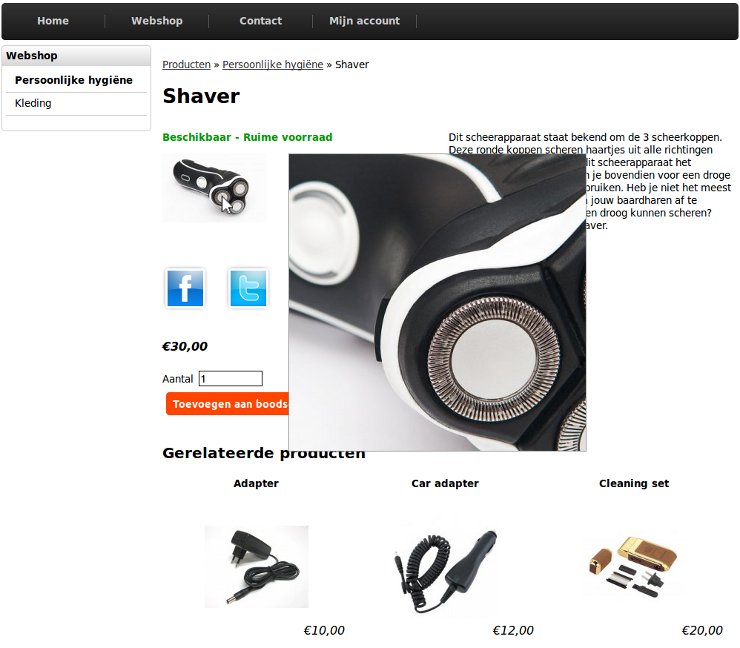
Kävijät tarvitsevat hiiren viedäkseen kursorin kuvan yläpuolelle. Näin ollen tämä ominaisuus ei toimi matkapuhelimissa. Se näyttää kuitenkin kuvan laadukkaana, kun sitä klikkaa. Jos tämä ominaisuus ei toimi, tarkista, että olet ladannut tuotekuvan, jonka vähimmäiskoko on 600x600 pikseliä, kun olet aktivoinut tämän ominaisuuden.
Tietosivu
Infosivu on verkkosivu, joka lisätään oletusarvoisesti päänavigointiin. Se näyttää yrityksesi tiedot ja voi sisältää toimitus- ja maksutiedot. Voit piilottaa tämän sivun, jos et halua sitä, tai voit luoda uuden sivun CMS:n avulla.
- Näytä yrityksen tiedot tai henkilötiedot verkkosivustolla
- Tämä näyttää yrityksesi tiedot infosivulla ja yhteystietosivulla. Voit myös poistaa tämän vaihtoehdon käytöstä ja sijoittaa yhteystietosi muualle verkkosivustolle.
Kassakäytäntö
![]() Tässä voit määrittää menettelyn, jota asiakkaidesi on noudatettava tilatakseen tuotteen. Tällä asetuksella on suuri vaikutus kauppasi toimintaan.
Tässä voit määrittää menettelyn, jota asiakkaidesi on noudatettava tilatakseen tuotteen. Tällä asetuksella on suuri vaikutus kauppasi toimintaan.
Löydät tämän kohdasta Asetukset > Asiakkaiden kassa.
Jos Asiakkaiden kassa ei näy valikossa, vaihda käyttäjäkokemuksen taso Edistynyt:ksi kohdassa Asetukset > Käyttäjäkokemuksen taso.
- Vieras
- Asiakkaasi täyttävät tietonsa ja ottavat sinuun yhteyttä sähköpostitse. Asiakastilin luominen ei ole tarpeen.
- Tili
- Asiakkaidesi on rekisteröidyttävä kauppaan saadakseen oman tilin. Tällä tilillä he voivat seurata tilauksiaan. Voit hallinnoida asiakkaita, rajoittaa tilin käyttöoikeuksia tai lähettää uutiskirjeitä. Asiakkaidesi on vahvistettava sähköpostiosoitteensa, jotta voit olla varma, että se on oikea. Joillekin asiakkaille tämä voi olla este.
- Hybridi
- Tämä on yhdistelmä Vieras- ja Tilikassasta. Asiakkaasi voivat valita, tekevätkö he tilin vai kassalle vieraana. Tämä on oletusasetus ja suositeltu asetus.
- Private
- Vain olemassa olevat asiakkaat (tai asiakkaat, jotka olet itse lisännyt) voivat tehdä tilauksen. Voit toki tehdä tilauksia asiakkaillesi Myyntipisteellä.Tämä vaihtoehto poistaa tilien rekisteröinnin käytöstä kaupassasi.
Oletusasetus on Hybridi. Jos tätä ei ole syytä muuttaa, suosittelemme pitämään tämän asetuksen.
Seuraava sivu: Maksutavat ja maksupalveluntarjoajat
- Johdanto
- Tuotehallinta
- Verkkokaupan kokoonpano
- Tilin ja kaupan asetukset
- Maksutavat ja maksupalveluntarjoajat
- Laskut ja ehdot
- Toimituskustannusten asettaminen
- Alennukset ja lisämaksut
- Verkkotunnusten rekisteröinti ja siirtäminen
- Monikielinen kauppa
- Yhdistäminen ulkoisiin alustoihin
- Henkilökohtaiset verkko-osoitteet
- Useiden verkkokauppojen hallinta (Multishop)
- Automaattiset sähköpostit asiakkaille
- Kauniin ulkoasun suunnittelu
- Tilausten hallinta
- Markkinointi
- Moduulit
- Varmuuskopiot ja tietojen vienti
- Sähköposti ja verkkoposti
- Järjestelmänvalvojan tilit
- Korkealaatuiset valokuvat
- Kahden tekijän todennus
- Tarrat
- Meta-tagit - Verkkosivuston tarkastus
- Live-chat
- Diaesitys
- Kävijäanalyysi - Google Analytics
- Suodattimet
- Myyntipiste (POS)
- Lomakekentät
- Digitaaliset tai virtuaaliset tuotteet
- Symcalia-varausjärjestelmä
- Vieraskirja
- Yhteydenotto helpdeskiin